İpad devredışı? 2022 Yeni Güncellenmiş Denemeyeceğiniz Yollar
İPad’iniz devre dışı bırakılmış ve onu geri yükleyemiyor gibi görünseniz de, sorunu fazla sorun yaşamadan çözebilirsiniz. Apple, son derece gelişmiş iPad sürümleri üreterek uzun bir yol kat etmiş olsa da, kullanıcıların iPad’in devre dışı bırakılmış parolayı unutması gibi sorunlarla karşılaştığı zamanlar vardır. Kullanıcılar parolalarını hatırlayamadıklarında iPad devre dışı bırakıldığından, bu sorunu çözmek için fazladan yol kat etmeleri gerekir. Size yardımcı olmak için, devre dışı bırakılmış bir iPad’i hemen geri yüklemek için bu kapsamlı gönderiyi hazırladık.
- Bölüm 1: iPad’im neden devre dışı bırakıldı?
- Bölüm 2: DrFoneTool – Ekran Kilidi (iOS) ile devre dışı bırakılmış iPad’in kilidi nasıl açılır?
- Bölüm 3: iTunes ile devre dışı bırakılan iPad nasıl düzeltilir? (iPad’i geri yükle)
- Bölüm 4: iCloud ile devre dışı bırakılan iPad nasıl düzeltilir?
- Bölüm 5: Kurtarma Modu ile devre dışı bırakılan iPad nasıl düzeltilir?
Bölüm 1: iPad’im neden devre dışı bırakıldı?
İPad’inizin arızalanmasının birçok nedeni olabilir. Çoğu zaman, devre dışı bırakılan iPad sorunu, kullanıcılar şifrelerini hatırlayamıyor ve birkaç kez yanlış girilmiş. Bu, bazı ek önlemlerin çözülmesini gerektiren iPad devre dışı bırakılmış şifreyi unuttum sorunuyla sonuçlandı.
Yine de, cihazınızda kötü amaçlı yazılım varsa iPad devre dışı bırakılmış durumda da olabilir. Ek olarak, bir iOS güncellemesi yanlış gittiyse veya cihaz eski bir iOS sürümünde çalışıyorsa bu da bu soruna neden olabilir. Neyse ki, iPad’iniz devre dışıysa, bu önerileri izleyerek sorunu çözebilirsiniz.
Bölüm 2: DrFoneTool – Ekran Kilidi (iOS) ile devre dışı bırakılmış iPad’in kilidi nasıl açılır?
DrFoneTool, devre dışı bırakılmış iPad’i saniyeler içinde düzeltmek için özel bir araca sahiptir. bu >DrFoneTool – Ekran Kilidi Açma (iOS) iOS cihazınızla ilgili hemen hemen her önemli sorunu ona herhangi bir zarar vermeden çözebilir. Kullanımı kolay bir uygulama, sektördeki yüksek başarı oranıyla biliniyor. Dikkat etmeniz gereken tek şey, kilidi açtıktan sonra verilerinizin silinecek olmasıdır.

DrFoneTool – Ekran Kilidi Açma (iOS)
Sorunsuz iPhone/iPad Kilit Ekranından Kurtulun.
- Tıklama işlemi. Herkes çalıştırabilir.
- Devre dışı bırakılmış iPad’in kilidini açar. Aktivasyon kilidini de kaldırabilir.
- Parola unutulduğunda bile iPhone’unuzu fabrika ayarlarına sıfırlamanıza izin verir.
- En son iOS sürümüyle tam uyumlu.
1 Adım. DrFoneTool – Ekran Kilidi Aç’ı (iOS) indirin, uygulamayı başlatın ve iPad’iniz devre dışıysa düzeltmek için ‘Ekran Kilidi Aç’ seçeneğini seçin.

2 Adım. İPad’inizi sisteme bağlayın ve “iOS Ekranının Kilidini Aç” düğmesine tıklayın.
3 Adım. Ardından DrFoneTool, cihazınızı DFU moduna ayarlamak için bazı adımları izlemenizi isteyecek ve algılanmasına izin verecektir.

4 Adım. Sistem iPad’inizi algılayacağından, ‘Bu Bilgisayara Güvenin’ istemini oluşturacaktır. çarpı simgesine dokunarak kapatın.

5 Adım. İlgili ürün yazılımı güncellemesini indirmek için iPad’iniz hakkında bazı önemli bilgileri sağlamanız gerekir.

6 Adım. “İndir” butonuna tıklayın ve uygulama cihazınızın ilgili firmware güncellemesini indirirken birkaç dakika bekleyin.
7 Adım. İndirmeyi tamamladıktan sonra kurtarma işlemini başlatabilirsiniz. “Yerel Verileri Koru” seçeneğinin işaretini kaldırın ve “Şimdi Kilidi Aç” düğmesine tıklayın.

8 Adım. Buna ek olarak, ekrandaki onay kodunu girerek seçiminizi onaylamanız gerekir.
9 Adım. Uygulama, iPad’in devre dışı bırakılmış şifremi unuttum sorununu çözeceği için bir süre bekleyin ve cihazınızı normal modda yeniden başlatın.

Bölüm 3: iTunes ile devre dışı bırakılan iPad nasıl düzeltilir?
Cihazınızı daha önce iTunes ile senkronize ettiyseniz ve yedeğini aldıysanız, bu çözümle gidebilirsiniz. Ayrıca, iCloud’un iPhone’umu Bul özelliğini etkinleştirmemiş olan kullanıcılar için önerilir. Devre dışı bırakılmış bir iPad’i düzeltmek için cihazınız tamamen geri yüklenecektir. Bu nedenle, daha sonra iTunes yedeklemesinden geri yüklemeniz gerekir.
1. iPad’inizi sisteminize bağlayarak başlayın ve üzerinde güncellenmiş bir iTunes sürümü başlatın.
2. Aygıtlar seçeneğinden iPad’inizi seçin ve Özet sayfasına gidin.
3. “iPad’i Geri Yükle” düğmesine tıklayın ve seçiminizi onaylamak için açılır mesajı kabul edin.
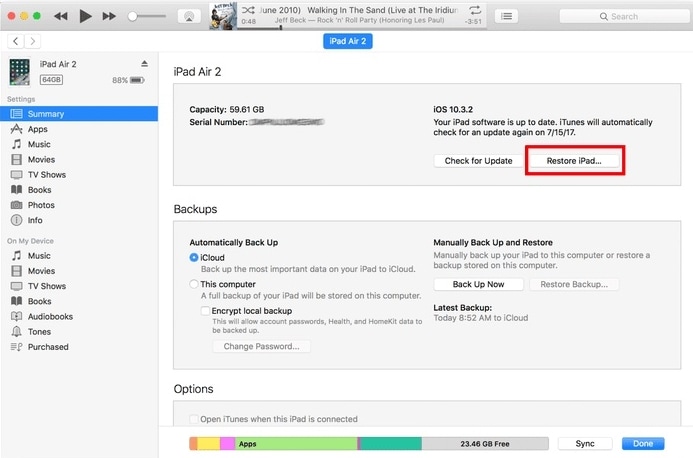
Bölüm 4: iCloud ile devre dışı bırakılan iPad nasıl düzeltilir?
Kullanıcıların olduğu zamanlar vardır. iTunes kullanmayı tercih etmeyin iPad’in devre dışı bırakılmış şifresini unuttum sorununu çözmek için. Cihazınızda iPhone’umu Bul özelliğini etkinleştirdiyseniz ve iCloud kimlik bilgilerinizi hatırlıyorsanız, iPad devre dışı sorununu hemen çözebilirsiniz. Tek yapmanız gereken şu adımları takip etmek:
1 Adım. iCloud’un resmi web sitesine gidin ve hesabınızın (iPad’inizle zaten senkronize olan) kimlik bilgilerini kullanarak giriş yapın.
2 Adım. Ana sayfasında çeşitli özellikleri görüntüleyebilirsiniz. İPad’iniz devre dışıysa, “iPhone Bul” seçeneğini tıklayın.
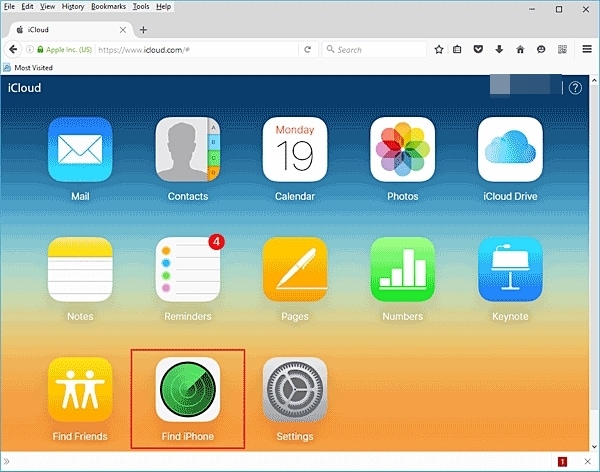
3 Adım. Bir sonraki pencereden, “Tüm Cihazlar” seçeneğine tıklayarak kilidini açmak istediğiniz iPad’i seçebilirsiniz.
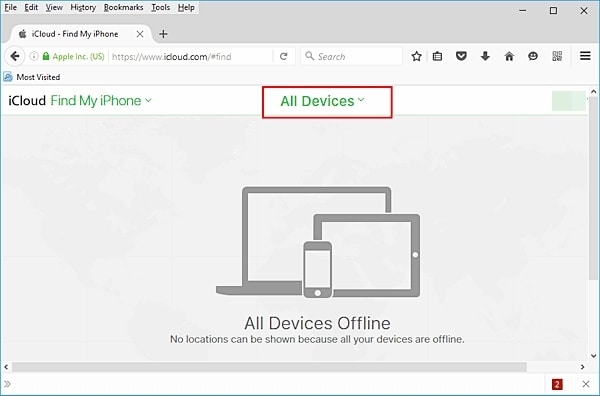
4 Adım. Bağlantılı tüm iOS cihazlarını göstereceğinden, devre dışı bırakılmış iPad’inizi seçin.
5 Adım. Buradan iPad’inizi uzaktan silmeyi seçebilirsiniz. Bu, iPad’inizi fabrika ayarlarına geri yükleyerek yeniden başlatacaktır.
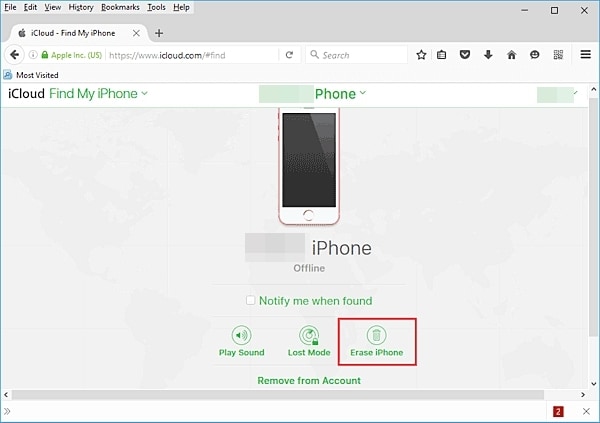
Bölüm 5: Kurtarma Modu ile devre dışı bırakılan iPad nasıl düzeltilir?
Hesabınızın iCloud kimlik bilgilerini hatırlamıyorsanız veya cihazınızı iTunes ile de senkronize etmediyseniz, bu son çareniz olacaktır. iPad’inizi kurtarma moduna alarak tamamen geri yüklemek için iTunes’u kullanabilirsiniz. Bu devre dışı bırakılmış iPad’in kilidini açmak için bu talimatları izleyin.
1 Adım. İlk olarak, sisteminizde iTunes’un güncellenmiş bir sürümünü başlatın ve iPad’inizi kapatın.
2 Adım. Yeniden başlatmak yerine, Ana Sayfa ve Güç düğmesine aynı anda 10 saniye daha basmanız gerekir.
3 Adım. İPad’in ekranında Apple logosu görünene kadar düğmeleri basılı tutun. Ana Ekran düğmesini basılı tutmaya devam edin ve Güç düğmesini bırakın.
4 Adım. Bu, iPad ekranınızda bir iTunes sembolü gösterecektir. Bu, iPad’inizin kurtarma modunda olmadığı anlamına gelir.

5 Adım. Sisteminize bağlayın ve iTunes’un algılamasına izin verin.
6 Adım. iTunes, cihazınızı kurtarma modunda algılayacağından, cihazı geri yüklemek için aşağıdaki istemi görüntüleyecektir.
7 Adım. “Tamam” düğmesine tıklayarak seçiminizi onaylayın ve iTunes’un devre dışı bırakılmış iPad’inizi geri yükleyerek düzeltmesine izin verin.
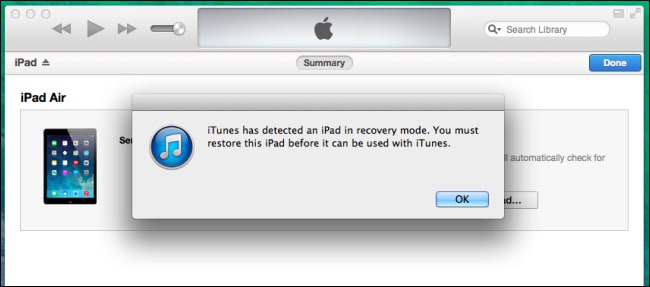
İPad’iniz devre dışı bırakıldığında nasıl devam edeceğinizi bildiğinizde, çok fazla sorun yaşamadan kolayca düzeltebilirsiniz. Sağlanan tüm seçeneklerden DrFoneTool – Ekran Kilidi Açma (iOS) ile gitmenizi öneririz. İOS cihazınızla ilgili diğer çeşitli sorunlarla iPad devre dışı bırakma sorununu dakikalar içinde çözebilir. Devam edin ve bu olağanüstü aracı deneyin ve aşağıdaki yorumlarda deneyiminizi bize bildirin.
En son makaleler